ポストバック機能/取得データを顧客情報へ保持できる機能(Flexメッセージにて使用)
ポストバック昨日は2020年1月にリリースされた機能となります。
2020年4月にポストバックで取得した情報を顧客情報へ保持できる機能がリリースされました。
目次
1. ポストバックとは
2. ポストバックの反映箇所
3. ポストバックでできること
4.取得データを顧客情報へ保持できる機能とは
5.活用方法
1:ポストバックとは
通常、データを入力しすると、その結果は表示するよう記述されます。
こちらを開発用語で「ポスト」と言います。
こちらと逆に「ユーザー画面には表示されず、裏でデータとしてメッセージが送られて処理をする」ことを「ポストバック」と言います。
Q: どんなときに使用するか?
・ユーザー側には見られたくない表示をしたい
・タグ/ラベル/ステータスを変更した上でトリガーを使い分け(複数のトリガー作成)が面倒なとき
少しわかりずらいので、
・どんな場面で使用でき
・具体的にどんなことができるか
をみていきましょう。
2:ポストバックの反映箇所
ポストバックが反映されているポイントとしては、
▼管理画面
・配信機能(Flex Message配信・クイックリプライ配信)
・メッセージトリガー
となります。
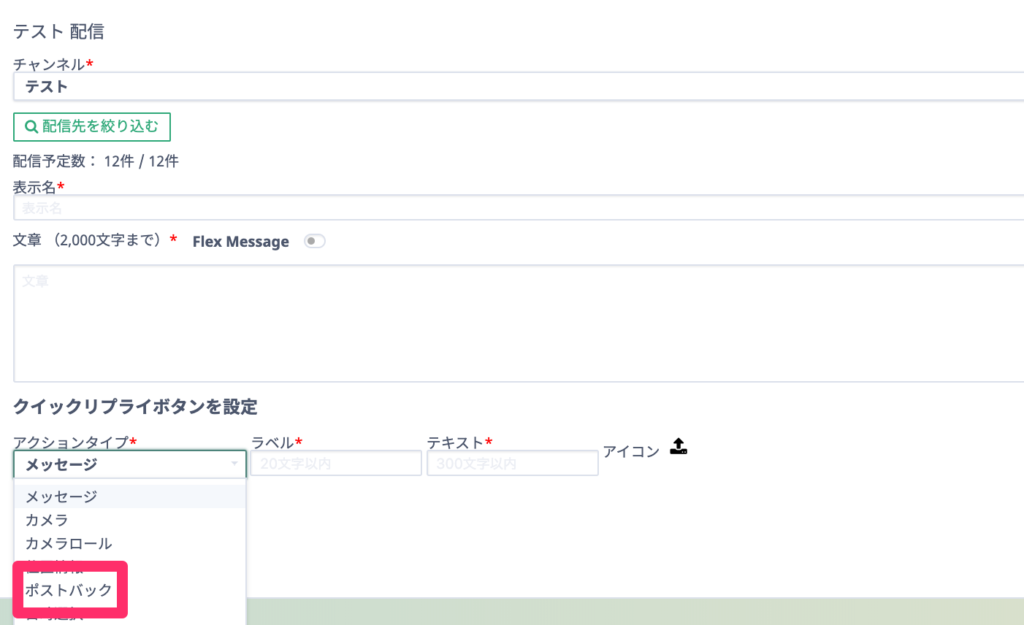
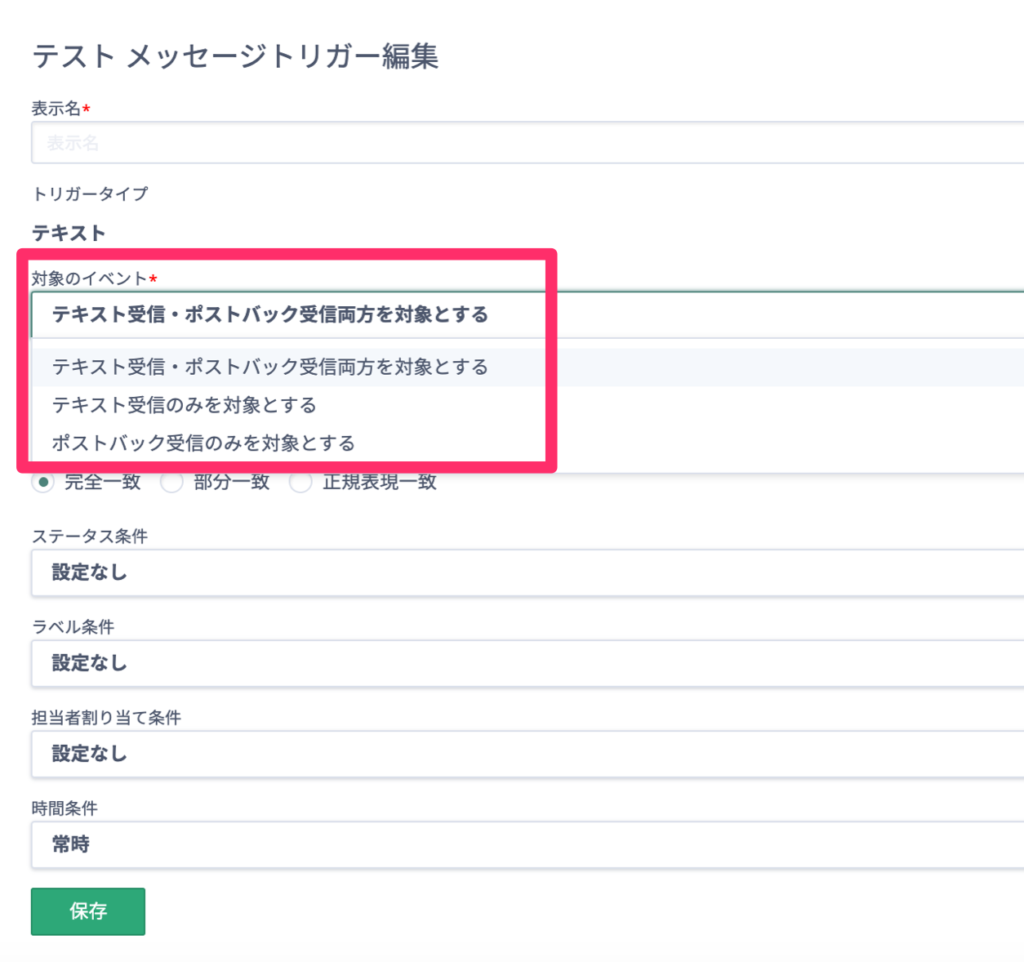
また、メッセージトリガーにも追加されましたが、
ポストバック機能がリリース前に設定頂いていたメッセージトリガーは
「テキスト受信・ポストバック受信両方を対象とする」
に反映されており、リリースによる影響はございませんのでご安心ください。
詳細はメッセージトリガー機能のページに記載しておりますのでご確認ください。
参照:メッセージトリガー機能
3. ポストバックでできること
実際にユーザーから受信したい内容と、ユーザーに表示したい内容が異なる場合
に使用できます。
クイックリプライ配信 を例に説明いたします。
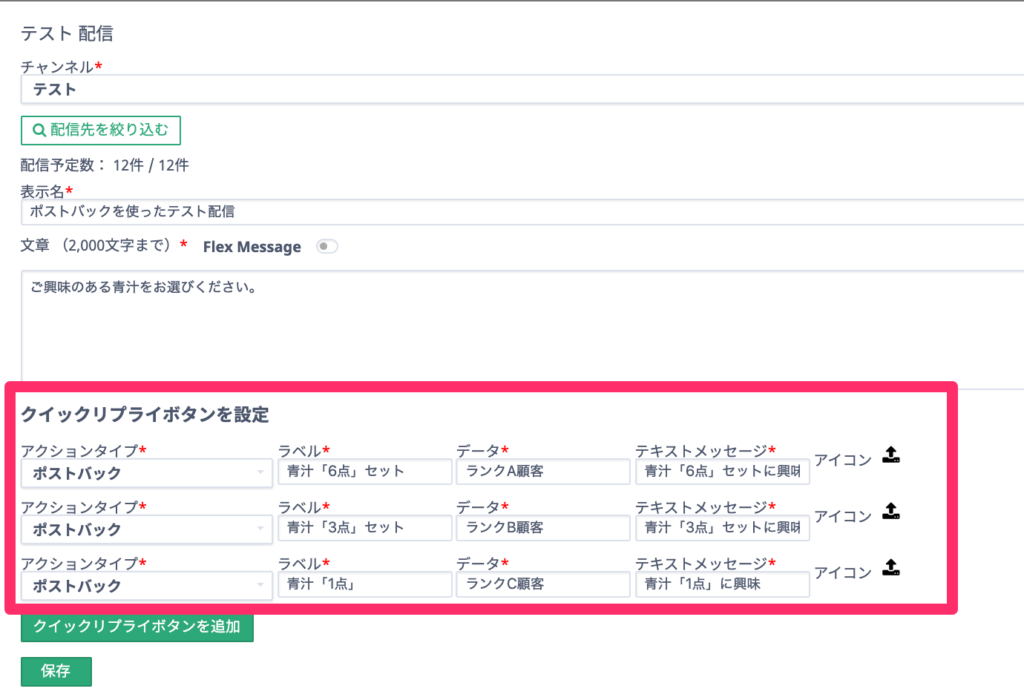
上記のようにクイックリプライ配信で青汁を3パターン用意し
配信すると、以下のようにユーザーには表示されます
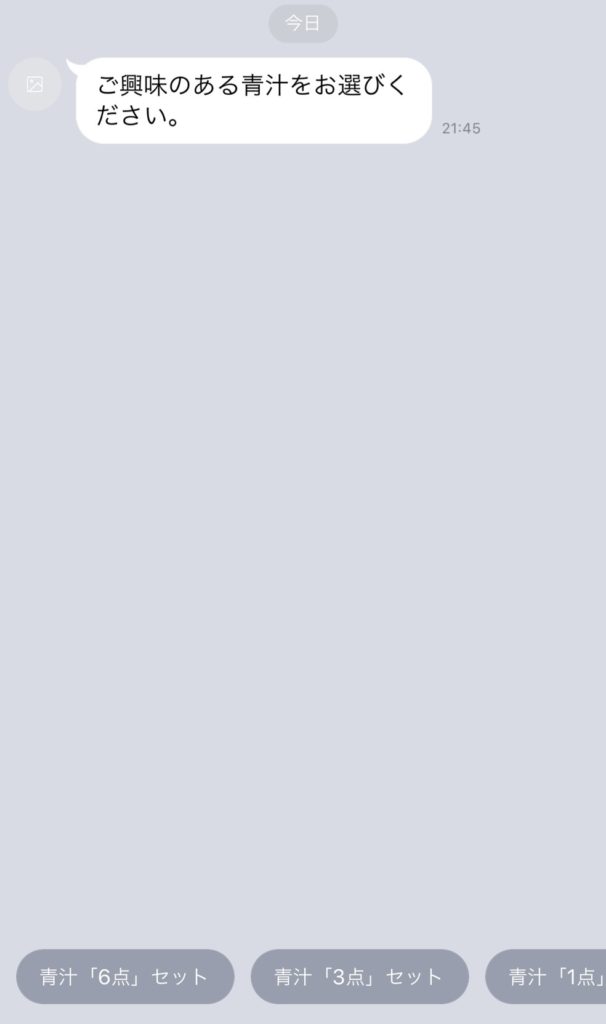
ここで
・青汁「6点」セットを選んだ方:ランクA顧客
・青汁「3点」セットを選んだ方:ランクB顧客
・青汁「1点」選んだ方:ランクC顧客
とランク分け(上記画像を確認)し、このランクをキーに、後日セグメント(ランクA/ランクB/ランクC)毎の配信をしたいとします。
ただしユーザー側には「ランク」などはもちろん表示したくありません。
そこで「ポストバック」を使用します。

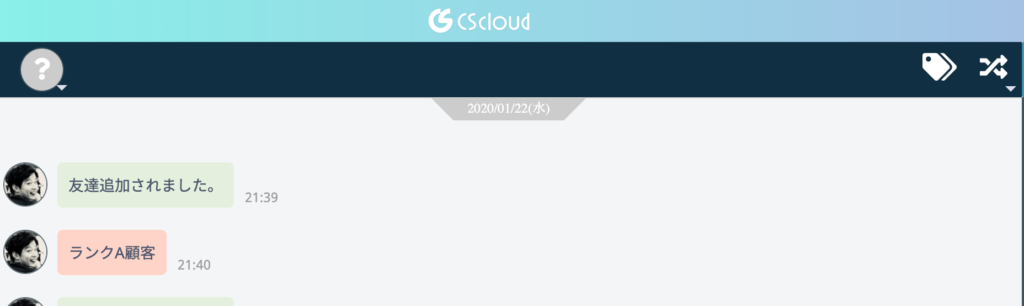
ユーザーが青汁6点セットを選んで頂いた場合、
ユーザーには「ランクA」は表示しませんが
CScloudのオペレーター画面にて
赤枠
(上記「ランクA顧客」部分)
にて表示されます。
この「ランクA顧客」はユーザーには見えていませんが
「ランクA顧客」を選んでいただいたユーザーに配信が可能となります。
4. 顧客情報へ保持できる機能とは
上記までは、ポストバックという機能がどのようなものなのかについて説明いたしました。
上記で説明した機能に加え、ポストバックで取得したデータが顧客情報に保持される機能についてご説明いたします。
※現状は、テンプレート画面、配信画面のFlexメッセージを選択された後に表示されるクイックリプライボタンのみで実装しております。今後はFlexメッセージ内のアクションボタンにも機能を追加予定です。
設定方法について
まずは、テンプレート一覧画面に入り
【新規のテンプレートを作成する場合】
右下のプラスボタンを選択
【既存のテンプレートを編集する場合】
編集したいテンプレートの「編集」ボタンを選択
(※Flex以外は編集できませんので、ご注意ください。)
①テンプレートタイプを「Flex」で選択
②使用したいテンプレートを「🔍テンプレートを選択」から選択

③次に「クイックリプライボタンを追加」という緑色のボタンを選択
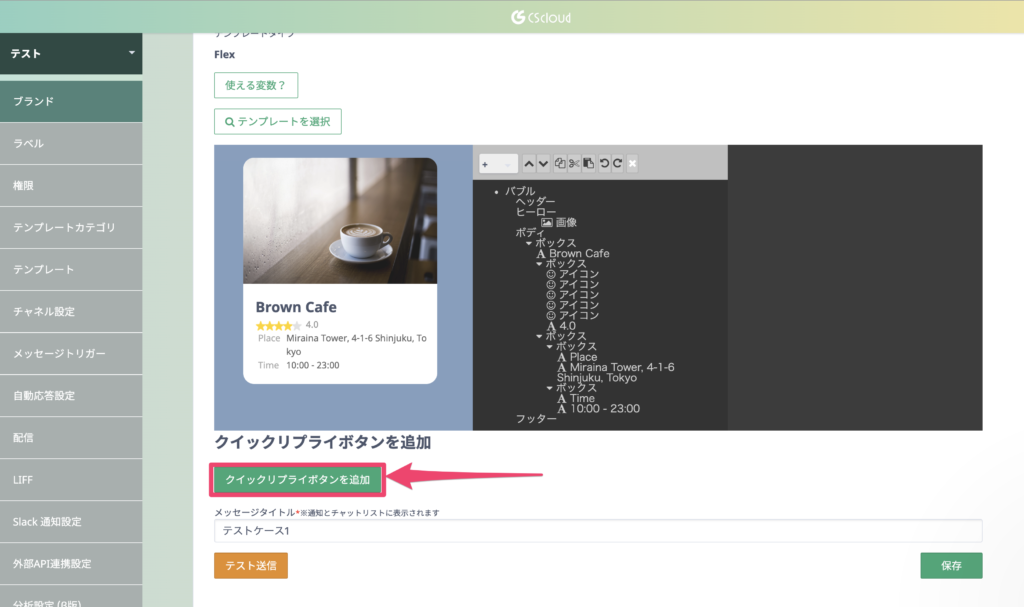
④アクションタイプを選択し「日時選択」か「ポストバック」を選択
※予約日時などの日程をお選び頂きたい場合は日時選択、それ以外はポストバックをご利用ください。
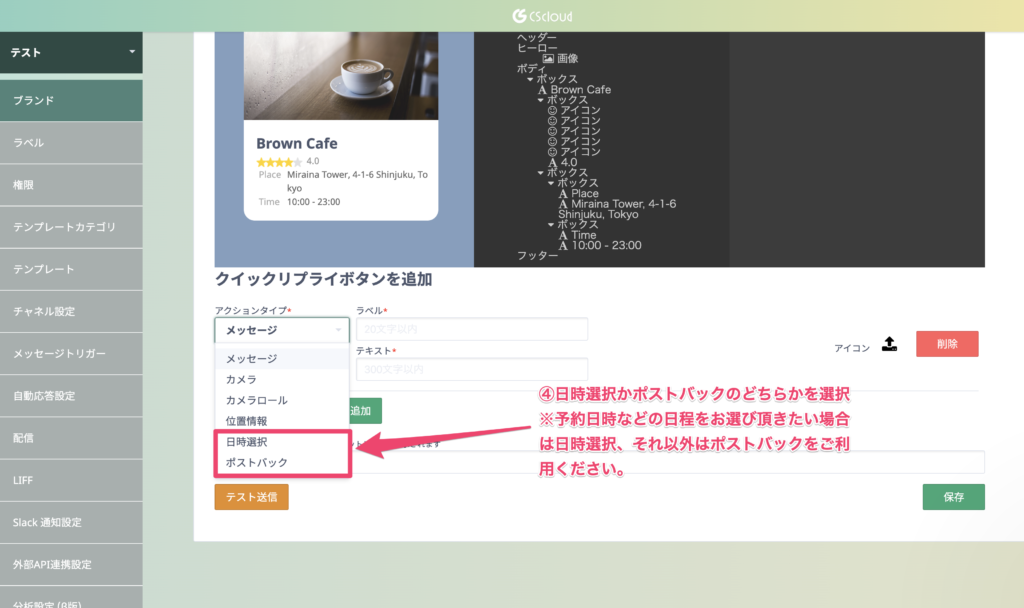
【日時選択の場合】
日時選択を選択された場合、下記の画像のように表示されます。
ラベルは、カルーセルなどと同じくLINE公式アカウントの友だちに表示される選択肢になります。
顧客情報へ保存のボタンを選択(緑色に)すると、下の画像と同様の画面が表示されます。
【選択可能な項目の説明】
最小値:選択できる最も小さい値を制限できます
最大値:選択できる最も大きい値を制限できます
絶対値:自由に選択範囲を選択できます
相対値:ある時点(メッセージ送信日/生年月日)から選択できる日時の範囲を選択できます
保存先顧客情報:顧客情報の中で、選択された情報をどの項目に反映するか選択できます
応答メッセージ:お客様が選択された際に、LINE公式アカウントからの返信内容を入力できます(何も入力されなかった場合は何も表示されません。)
※こちらの機能の後に、自動応答が流れるように設定される場合は「応答メッセージ」には何もご入力されないようお願いいたします。
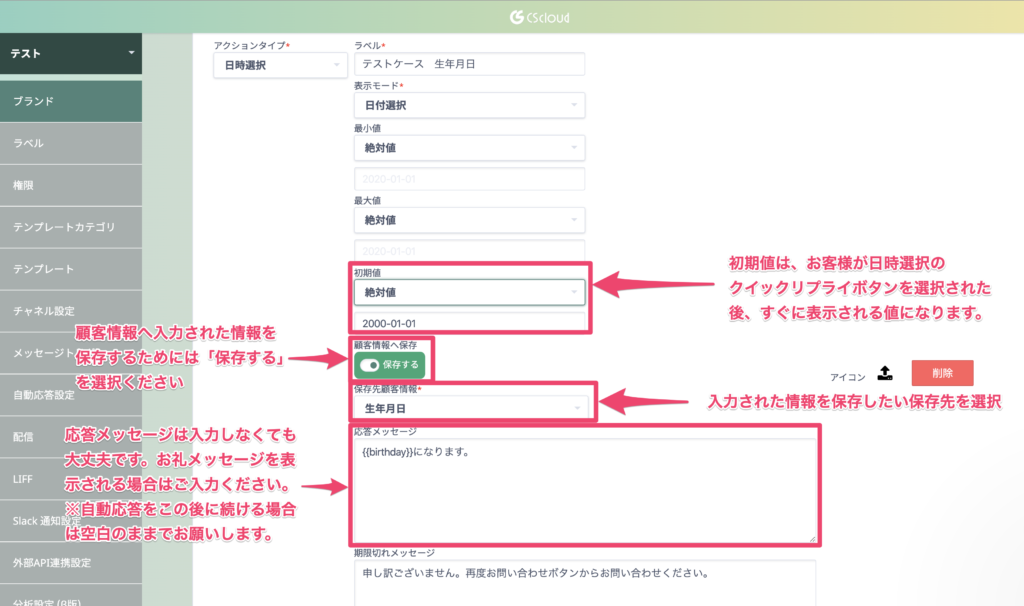
※ラベルは下記の画像のような表示になります。
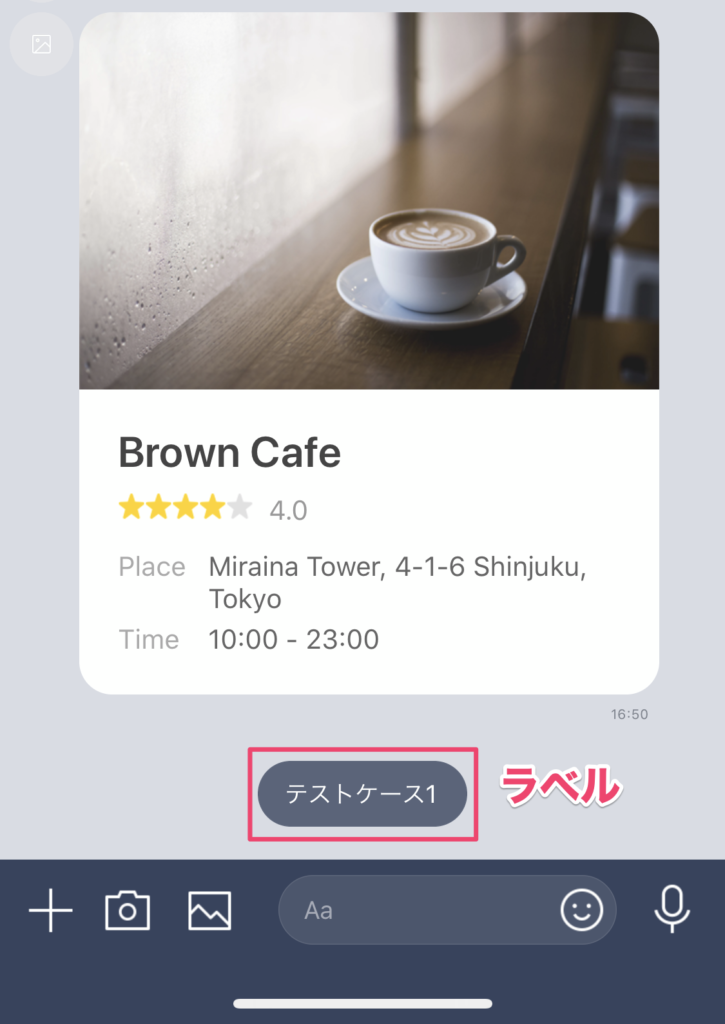
※初期値は、下記の画像のようにクイックリプライボタンを選択後、デフォルトで選択されている日時等のことになります。

※応答メッセージは下の画像のように表示される箇所になります。
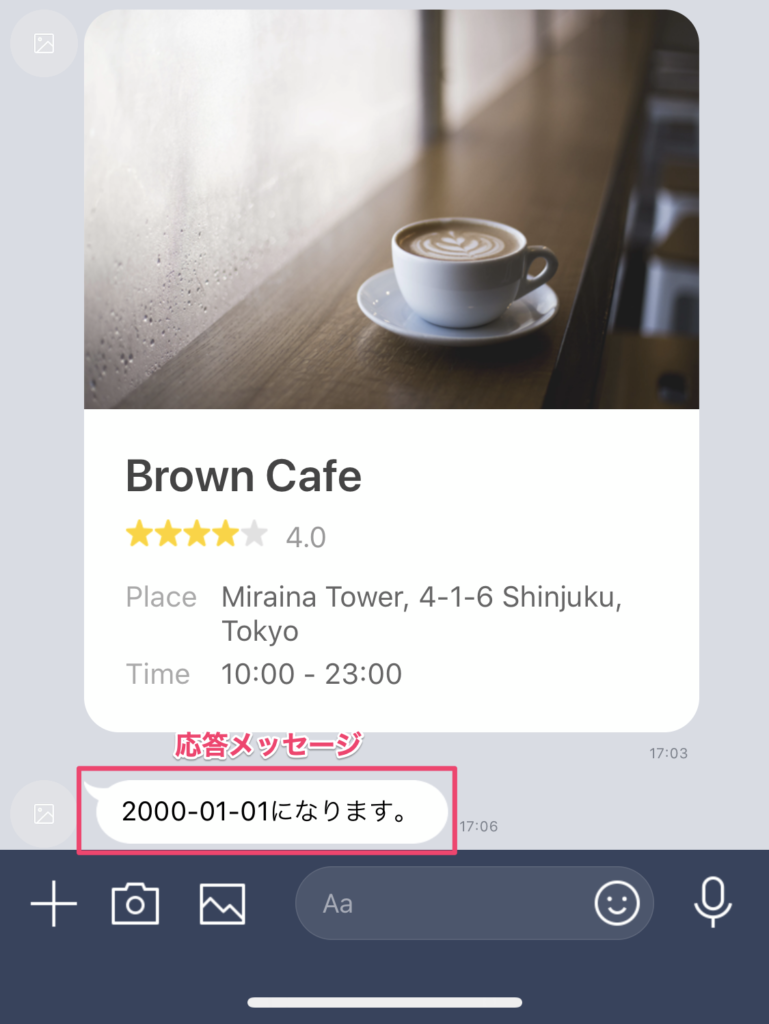
実際に入力された情報は下の画像のように、顧客情報の保存先として選択された箇所に反映されます。
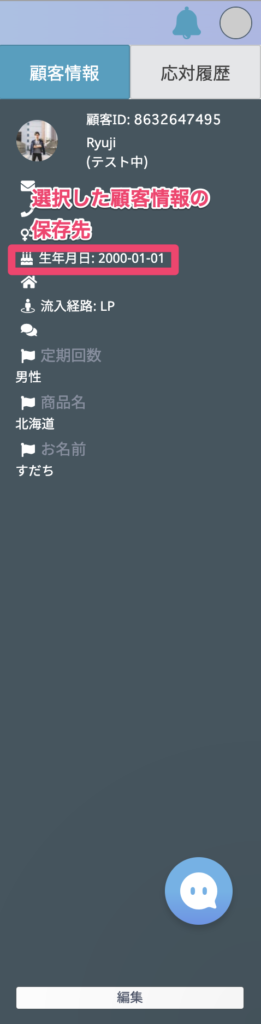
以上で日時選択タイプの設定の流れとなります。
【ボストバックの場合】
ポストバックを選択された際の画面は下の画像のようになります。
ラベル:LINEの友だちに表示される選択肢
応答メッセージ:クイックリプライボタンが選択された後にLINEの友だちから発信されるメッセージ
保存先顧客情報:「保存する値」に入力された情報の保存(反映)先
保存する値:クイックリプライボタンを選択された際に「保存先顧客情報」に反映する情報
テキストメッセージ:クイックリプライボタンを選択された際にLINEの友だちへ返信したいメッセージ
期限切れメッセージ:設定された「有効期限」を過ぎた後、LINEの友だちがクイックリプライボタンを選択した際に返信されるメッセージ
有効期限:LINEの友だちへ送信されてからの有効期限
※0時間は選択できません。また整数のみ入力可能です。小数は入力できません。
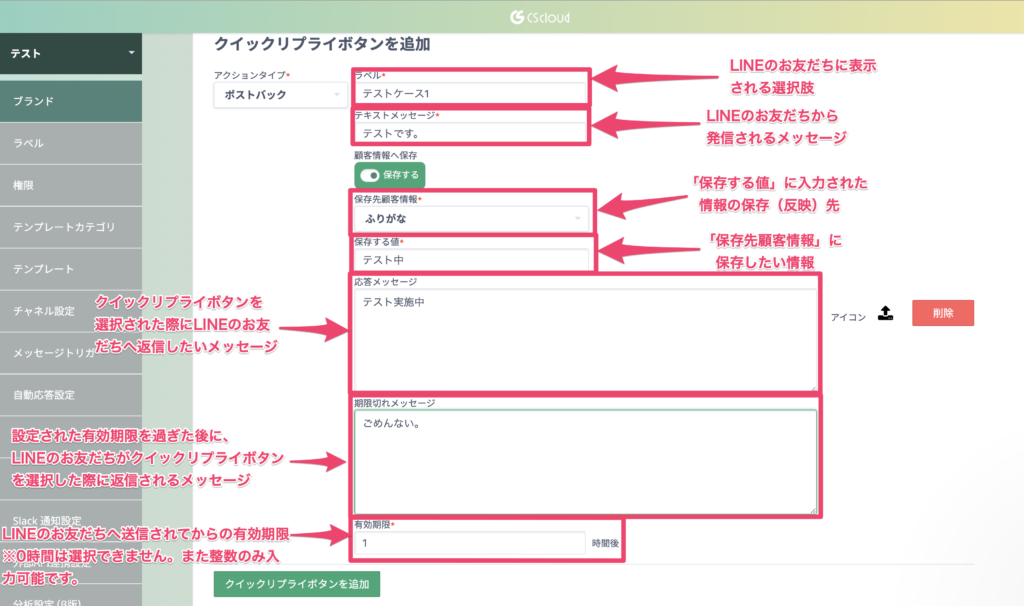
※テキストメッセージと応答メッセージは下の画像のように表示されます。
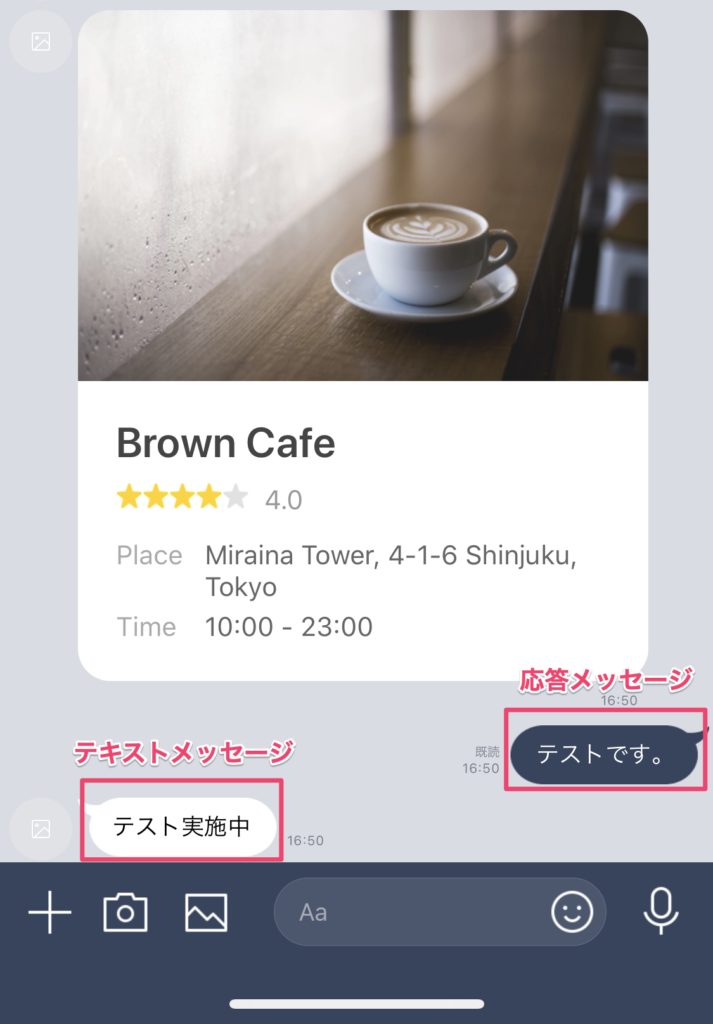
実際に保存された情報は、下記のように表示、保存されます。
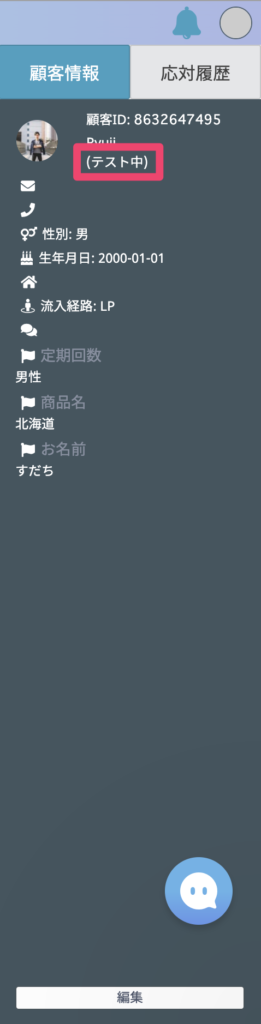
以上でポストバックの設定になります。
5. 活用方法
活用方法についての一例は下記になります。
EC業界
・お届け予定日の変更を行う
来店予約などを要する業界
・スケジュール調整を自動応答で実施
人材業界
・初回登録時にお客様の情報をCScloud上の顧客情報で保持する
ぜひご活用くださいませ。


